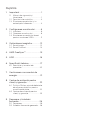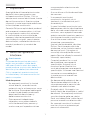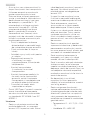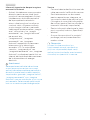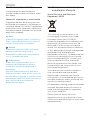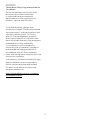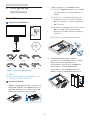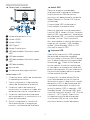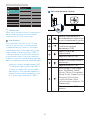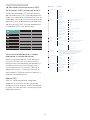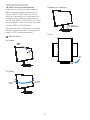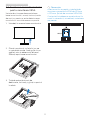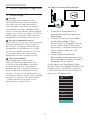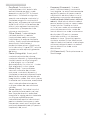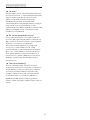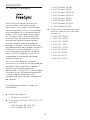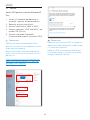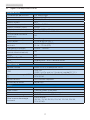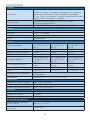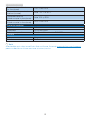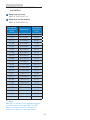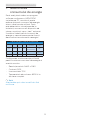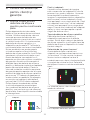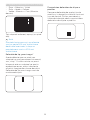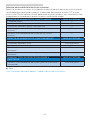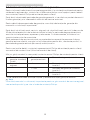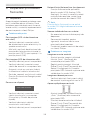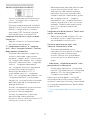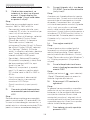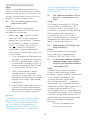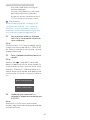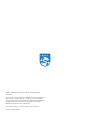Philips 279C9/00 Manual de utilizare
- Categorie
- Televizoare
- Tip
- Manual de utilizare

Cuprins
1. Important ....................................... 1
1.1 Măsuri de siguranţă şi
întreţinere ........................................ 1
1.2 Descrieri ale notaţiilor ................ 4
1.3 Eliminarea produsului şi a
ambalajelor aferente ................... 4
2. Configurarea monitorului .......... 6
2.1 Instalare .......................................... 6
2.2 Operarea monitorului ................. 8
2.3 Scoaterea ansamblului bazei
pentru montarea VESA ...............11
3. Optimizarea imaginilor .............. 12
3.1 SmartImage ..................................12
3.2 SmartContrast .............................. 14
4. AMD FreeSync™ ......................... 15
5. HDR ...............................................16
6. Specificaţii tehnice..................... 17
6.1 Rezoluţie şi moduri de
presetare ......................................20
7. Gestionarea consumului de
energie .......................................... 21
8. Centre de asistenţă pentru
clienţi şi garanţie ....................... 22
8.1 Politica Philips privind defectele
de afişare a pixelilor pentru
monitoarele plate ...................... 22
8.2 Centre de asistenţă pentru
clienţi şi garanţie ........................25
9. Depanare şi întrebări
frecvente ......................................26
9.1 Depanare......................................26
9.2 Întrebări frecvente generale .... 28

1
1. Important
1. Important
Acest ghid de utilizare electronic este
destinat tuturor persoanelor care
utilizează monitorul Philips. Citiţi cu
atenţie acest manual de utilizare, înainte
de a utiliza monitorul. Acesta conţine
informaţii şi note importante referitoare
la funcţionarea monitorului.
Garanţia Philips se aplică dacă produsul
este manevrat corespunzător şi utilizat
în scopul pentru care a fost proiectat,
în conformitate cu instrucţiunile de
operare şi dacă este prezentată factura
sau chitanţa în original, care să ateste
data achiziţiei, numele distribuitorului,
numărul produsului şi numărul de
model.
1.1 Măsuri de siguranţă şi
întreţinere
Avertismente
Utilizarea de dispozitive de control,
reglări sau proceduri, altele decât
cele specificate în acest document,
poate produce scurtcircuite, defecţiuni
electrice şi/sau defecţiuni mecanice.
Citiţi şi respectaţi aceste instrucţiuni
la conectarea şi utilizarea monitorului
pentru computer.
Mod de operare
• Nu expuneţi monitorul la lumină
solară directă, surse de lumină
puternică sau la acţiunea unor surse
de încălzire. Expunerea îndelungată
la acest tip de mediu poate avea
drept rezultat decolorarea şi
deteriorarea monitorului.
• Este necesară îndepărtarea
obiectelor ce ar putea cădea în
orificiile de ventilaţie, precum şi
a celor care pot împiedica răcirea
componentelor electronice ale
monitorului.
• A nu se bloca orificiile de ventilaţie
ale carcasei.
• În momentul poziţionării
monitorului, asiguraţi-vă că
ştecherul şi priza electrică pot fi
accesate uşor.
• În cazul închiderii monitorului prin
debranşarea cablului de alimentare
de la sursa de curent alternativ sau
continuu, se va aştepta 6 secunde
anterior recuplării acestuia, pentru o
funcţionare normală a monitorului.
• A se utiliza numai cablul de
alimentare corespunzător,
furnizat, de fiecare dată, de către
Philips. Dacă lipseşte cablul de
alimentare, se va contacta centrul
de service local. (Vă rugăm să
consultați informațiile de contact
pentru Service, așate în manualul
Informații importante.)
• Conectați produsul la o sursă
de alimentare care respectă
specificațiile. Asigurați-vă că
monitorul este conectat la o
sursă de alimentare care respectă
specificațiile. Utilizarea unei tensiuni
incorecte va cauza defecțiuni
și poate provoca incendii sau
electrocutări.
• Nu dezasamblați adaptorul de c.a.
Demontarea adaptorului de c.a.
vă poate expune la pericolul de
incendiu sau electrocutare.
• Protejați cablul. Nu trageți și nu
îndoiți cablul de alimentare și cablul
de semnal. Nu amplasați monitorul
sau alte obiecte grele pe cabluri.
Dacă sunt deteriorate, cablurile pot
provoca incendii sau electrocutări.
• Nu supuneţi monitorul la vibraţii
mari sau la şocuri puternice pe
parcursul manevrării.

2
1. Important
• A nu se lovi sau scăpa monitorul în
timpul funcţionării sau transportului.
• Utilizarea excesivă a monitorului
poate cauza disconfort vizual.
Este mai bine să faceţi pauze mai
scurte şi mai dese la staţia de lucru
decât pauze mai lungi şi mai rare;
de exemplu, o pauză de 5 - 10
minute după o utilizare continuă
a ecranului timp de 50 - 60 de
minute este probabil mai bună
decât o pauză de 15 minute la
fiecare două ore. Încercaţi să vă
protejaţi ochii de oboseală în timpul
utilizării constante a ecranului prin
următoarele acţiuni:
• Priviţi în depărtare la diverse
distanţe după o perioadă lungă
de concentrare asupra ecranului.
• Clipiţi voluntar des în timp ce
lucraţi.
• Închideţi uşor şi rotiţi ochii pentru
a-i relaxa.
• Repoziţionaţi ecranul la
o înălţime şi un unghi
corespunzătoare, în funcţie de
înălţimea dvs.
• Ajustaţi luminozitatea
şi contrastul la un nivel
corespunzător.
• Ajustaţi iluminarea mediului la
un nivel similar luminozităţii
ecranului, evitaţi iluminarea
fluorescentă şi suprafeţele care
nu reflectă prea multă lumină.
• Consultaţi un medic dacă
simptomele nu dispar.
• Portul USB Type-C poate fi conectat
numai la anumite echipamente,
ale căror incintă este conformitate
cu standardul IEC 62368-1 sau IEC
60950-1.
Întreţinere
• Pentru a vă proteja monitorul de
posibile deteriorări, nu supuneţi
ecranul LCD la presiuni mari. Atunci
când deplasaţi monitorul, apucaţi-l
de ramă. Nu ridicaţi monitorul
plasând palma sau degetele pe
ecranul LCD.
• În cazul în care monitorul nu va
fi utilizat o perioadă îndelungată,
acesta se va debranşa de la sursă.
• Dacă este necesar, monitorul
se va curăţa cu o cârpă umedă
după debranşare. Ecranul poate
fi şters cu o cârpă uscată când nu
este sub tensiune. Totuşi, pentru
curăţarea monitorului, nu se vor
folosi niciodată solvenţi organici,
precum alcool, sau soluţii pe bază
de amoniac.
• Pentru a se evita riscul apariţiei
suprasarcinii electrice şi deteriorării
permanente a monitorului, acesta
nu se va expune la praf, ploaie, apă
sau medii cu umezeală excesivă.
• Dacă monitorul este expus la
umezeală, va fi şters cu o cârpă
umedă, cât mai curând posibil.
• Dacă în monitor pătrund substanţe
străine sau apă, se va întrerupe
imediat sursa de alimentare şi se va
debranşa cablul de la priză. Apoi, se
va îndepărta substanţa respectivă,
urmând ca monitorul să fie trimis la
centrul de service.
• Nu depozitaţi şi nu utilizaţi
monitorul în locuri expuse la
căldură, la lumina directă a soarelui
sau la frig excesiv.
• Pentru asigurarea funcţionării
optime permanente a monitorului
şi prelungirea duratei sale de viaţă,
acesta va fi plasat într-un spaţiu ai
cărui parametri de temperatură şi
umiditate se situează în următoarea
gamă de valori.
• Temperatură: 0 - 40 °C (32 - 104
°F)
• Umiditate: 20 - 80% UR

3
1. Important
Informaţii importante despre imaginea
remanentă/fantomă
• Activaţi întotdeauna un economizor
dinamic pentru ecran când lăsaţi
monitorul nesupravegheat. Activaţi
întotdeauna o aplicaţie periodică
de împrospătare a ecranului
atunci când monitorul va afişa un
conţinut static. Afişarea continuă
a unor imagini statice o perioadă
îndelungată poate produce „imagini
arse”, cunoscute şi ca „imagini
remanente” sau „imagini fantomă”
pe ecranul dvs.
• „Imaginea arsă”, „imaginea
remanentă” sau „imaginea
fantomă” reprezintă un fenomen
binecunoscut în tehnologia
ecranelor LCD. În majoritatea
cazurilor, „imaginea arsă” sau
„imaginea remanentă” sau „imaginea
fantomă” va dispărea treptat într-un
interval de timp după deconectarea
de la alimentarea cu energie
electrică.
Avertisment
Nerespectarea indicaţiei de activare
a unui economizor ecran sau a unei
aplicaţii de reîmprospătare periodică a
ecranului poate avea ca efect apariţia
simptomelor grave de „imagine statică”,
„imagine remanentă” sau „imagine
fantomă” care nu mai dispar şi nici nu se
pot remedia. Deteriorarea menţionată
mai sus nu este acoperită de garanţie.
Service
• Carcasa trebuie desfăcută numai de
către personalul calicat din service.
• Dacă este necesar un document
pentru reparaţie sau integrare, se
va contacta centrul de service local.
(Vă rugăm să consultați informațiile
de contact pentru Service, așate în
manualul Informații importante.)
• Pentru informaţii referitoare la trans-
port, consultaţi rubrica „Specicaţii
tehnice”.
• A nu se lăsa monitorul în maşină/
portbagaj sub acţiunea directă a
razelor solare.
Observaţie
În cazul în care monitorul nu
funcţionează normal sau dacă nu
ştiţi cum să procedaţi după ce aţi
aplicat instrucţiunile din acest manual,
consultaţi un specialist în service.

4
1. Important
1.2 Descrieri ale notaţiilor
Următoarele subcapitole descriu
convenţiile de notaţie utilizate în acest
document.
Observaţii, atenţionări şi avertismente
Fragmente de text din acest ghid sunt
însoţite de pictograme şi pot apărea cu
caractere aldine sau italice. Fragmentele
respective conţin observaţii, atenţionări
sau avertismente. Acestea sunt utilizate
după cum urmează:
Notă
Această pictogramă indică informaţii şi
sfaturi importante care vă pot ajuta să
utilizaţi mai eficient computerul.
Atenţie
Această pictogramă indică informaţii
despre modalităţi de evitare a
eventualelor defecţiuni ale hardware-
ului şi a pierderii de date.
Avertisment
Această pictogramă indică riscul
potenţial de vătămare corporală
şi prezintă modalităţi de evitare a
problemei.
Anumite avertismente pot apărea în
diferite formate şi este posibil să nu fie
însoţite de pictograme. În aceste situaţii,
prezentarea specifică a avertismentului
este impusă de autoritatea de
reglementare legală.
1.3 Eliminarea produsului şi a
ambalajelor aferente
Waste Electrical and Electronic
Equipment-WEEE
This marking on the product or on
its packaging illustrates that, under
European Directive 2012/96/EC
governing used electrical and electronic
appliances, this product may not be
disposed of with normal household
waste. You are responsible for disposal
of this equipment through a designated
waste electrical and electronic
equipment collection. To determine the
locations for dropping off such waste
electrical and electronic, contact your
local government office, the waste
disposal organization that serves your
household or the store at which you
purchased the product.
Your new monitor contains materials
that can be recycled and reused.
Specialized companies can recycle
your product to increase the amount of
reusable materials and to minimize the
amount to be disposed of.
All redundant packing material has been
omitted. We have done our utmost to
make the packaging easily separable
into mono materials.
Please find out about the local
regulations on how to dispose of your
old monitor and packing from your sales
representative.

5
1. Important
Taking back/Recycling Information for
Customers
Philips establishes technically and
economically viable objectives
to optimize the environmental
performance of the organization's
product, service and activities.
From the planning, design and
production stages, Philips emphasizes
the important of making products that
can easily be recycled. At Philips,
end-of-life management primarily
entails participation in national take-
back initiatives and recycling programs
whenever possible, preferably
in cooperation with competitors,
which recycle all materials (products
and related packaging material) in
accordance with all Environmental
Laws and taking back program with the
contractor company.
Your display is manufactured with high
quality materials and components
which can be recycled and reused.
To learn more about our recycling
program please visit
http://www.philips.com/a-w/about/
sustainability.html

6
2. Configurarea monitorului
2. Configurarea
monitorului
2.1 Instalare
Conţinutul pachetului
*CD
Register your product and get support at
www.philips.com/welcome
Start
278E9
This product has been manufactured by and
is sold under the responsibility of Top Victory
Investments Ltd., and Top Victory Investments
Ltd. is the warrantor in relation to this product.
Philips and the Philips Shield Emblem are
registered trademarks of Koninklijke Philips N.V.
and are used under license.
使用
前请阅读使用说明
保留备用
2
0
2
0
©
T
O
P
V
i
c
t
o
r
y
I
n
v
e
s
t
m
e
n
t
L
t
d
.
A
l
l
r
i
g
h
t
s
r
e
s
e
r
v
e
d
.
U
n
a
u
t
h
o
r
i
z
e
d
d
u
p
l
i
c
a
t
i
o
n
i
s
a
v
i
o
l
a
t
i
o
n
o
f
a
p
p
l
i
c
a
b
l
e
l
a
w
s
.
M
a
d
e
a
n
d
p
r
i
n
t
e
d
i
n
C
h
i
n
a
.
V
e
r
s
i
o
n
User’s Manual
Monitor
Contents:
Drivers
User’s Manual
www.philips.com/welcome
Moda
279C9
Quick
* HDMI
AC/DC Adapter
*USB C-C
*USB C-A
*DP
*USB C-C/A
* Diferă în funcţie de regiune.
Notă
Utilizaţi doar modelul de adaptor c.a./
c.c.: Philips FSP180-AJBN3-T
Instalarea bazei
1. Pentru protejarea acestui monitor şi
evitarea zgârierii sau deteriorării lui,
păstraţi monitorul cu faţa în jos pe
pernă în timpul instalării bazei.
2. Ţineţi suportul cu ambele mâini.
(1) Folosiţi degetele pentru a strânge
șurubul situat în partea de jos a
bazei.
(2) Folosiţi o șurubelniţă pentru a
strânge șurubul situat în partea
de jos a bazei și fixaţi bine baza
de coloană.
(3) Ataşaţi cu atenţie suportul în zona
de montare VESA până când
dispozitivul de fixare blochează
suportul.
(4) Fixaţi cu grijă baza pe suport.
1
2
3
4
3. După atașarea bazei, ridicaţi
monitorul cu ambele mâini, ţinând
ferm monitorul împreună cu
polistirenul. Acum poţi îndepărta
polistirenul. Când îndepărtaţi
polistirenul, nu strângeţi panoul
pentru a evita spargerea acestuia.
1
2

7
2. Configurarea monitorului
Conectarea la computer
1
2
4
11
10
6
7 9
8
3 5
Fast Charger
1
Intrare alimentare c.a./c.c.
2
Intrare HDMI 1
3
Intrare HDMI 2
4
USB Type-C
5
Intrare Display port
6
USB descendent/Încărcător rapid
USB
7
USB descendent
8
USB descendent/Încărcător rapid
USB
9
USB descendent
10
Ieşire audio
11
Încuietoare Kensington antifurt
Conectarea la PC
1. Conectaţi ferm cablul de alimentare
în spatele monitorului.
2. Opriţi computerul şi deconectaţi
cablul de alimentare al acestuia.
3. Conectaţi cablul de semnal al
monitorului la conectorul video din
partea posterioară a computerului.
4. Conectaţi cablurile de alimentare
ale computerului şi monitorului la o
priză din apropiere.
5. Porniţi computerul şi monitorul.
Dacă este afişată o imagine pe
monitor, instalarea este finalizată.
5
Hubul USB
Pentru a respecta standardele
internaţionale în domeniul energiei,
hubul/porturile USB ale acestui
monitor sunt dezactivate în modurile
Sleep (Repaus) și Power Off (Oprire
alimentare).
Dispozitivele USB conectate nu
funcţionează în această stare.
Pentru a menţine în mod permanent
funcţia USB în starea „Activat”, accesaţi
meniul OSD, apoi selectaţi „Mod regim
de așteptare USB” și comutaţi opţiunea
la starea „Activat”. Dacă monitorul
dvs. este resetat la valorile din fabrică,
asiguraţi-vă că setaţi „USB standby
mode” (Mod Standby USB) la „ON”
(Activat) în meniul OSD.
6
Încărcare USB
Acest afișaj are porturi USB capabile
de ieșire de alimentare standard,
inclusiv unele cu funcţie USB Charging
(pot fi identificate prin pictograma de
alimentare
USB
). Puteţi utiliza aceste
porturi pentru a încărca smartphone-
ul sau pentru a alimenta un hard disk
extern, de exemplu. Afișajul trebuie să
fie pornit permanent pentru a putea
utiliza această funcţie.
Este posibil ca unele afișaje Philips
să nu alimenteze sau să nu încarce
dispozitivul atunci când intră în modul
de repaus (LED-ul de alimentare alb
luminează intermitent). În acest caz,
intraţi în meniul OSD și selectaţi „USB
Standby Mode” (Încărcare USB), apoi
comutaţi funcţia la modul „ON” (Pornit)
(implicit = OFF (Oprit)). Acest lucru
va menţine funcţiile de alimentare
și încărcare USB active, chiar dacă
monitorul este în modul de repaus.

8
2. Configurarea monitorului
<
Observaţie
Dacă opriţi monitorul prin comutatorul
de pornire/oprire în orice moment,
toate porturile USB se vor opri.
Avertisment:
Dispozitivele USB fără fir la 2,4 Ghz,
cum ar fi un mouse, o tastatură sau
o pereche de căşti fără fir, pot avea
interferenţe din cauza semnalului de
mare viteză al dispozitivelor USB3.2
, care pot duce la o eficienţă scăzută
a transmisiei radio. Dacă se întâmplă
aceasta, încercaţi următoarele metode
pentru a reduce efectele interferenţelor.
• Încercaţi să feriţi receptoarele USB
2.0 de portul de conectare USB3.2.
• Utilizaţi un hub USB sau un cablu
prelungitor USB standard pentru a
creşte spaţiul dintre receptorul fără
fir şi portul de conectare USB3.2 .
2.2 Operarea monitorului
Descriere butoane control
Apăsaţi timp de peste 3
secunde pentru a porni sau
a opri alimentarea afişajului.
Accesează meniul OSD.
Confirmaţi reglarea
elementelor OSD.
Reglaţi nivelul de
luminozitate.
Reglează meniul OSD.
Modifică sursa de intrare a
semnalului.
Reglează meniul OSD.
SmartImage. Puteţi alege
între: EasyRead, Oce
(Birou), Photo (Fotograe),
Movie (Film), Game (Jocuri),
Economy (Economic),
LowBlue Mode (Mod
lumină albastră redusă), O
(Dezactivat).
Revine la nivelul OSD
anterior.

9
2. Configurarea monitorului
Descrierea afişării pe ecran (OSD)
Ce înseamnă OSD (afişarea pe ecran)?
Toate monitoarele LCD Philips dispun
de caracteristica OSD (afişare pe ecran).
Acest lucru permite utilizatorului final să
selecteze funcţiile monitorului direct de
pe ecran, prin intermediul unei ferestre
de instrucţiuni. Mai jos este prezentată
o interfaţă OSD, uşor de utilizat:
<
Instrucţiuni fundamentale şi simple
referitoare la tastele de control
Pentru a accesa meniul OSD pe acest
monitor Philips, pur şi simplu folosiţi
butonul de comutare din partea de jos
a cadrului monitorului. Butonul unic
funcţionează ca un joystick. Pentru a
deplasa cursorul, comutaţi butonul în
patru direcţii. Apăsaţi butonul pentru a
selecta opţiunea dorită.
Meniul OSD
Mai jos, este prezentată imaginea
integrală a structurii afişării pe ecran.
Puteţi consulta ulterior această imagine,
în cazul în care veţi dori să navigaţi între
diferitele ajustări.
Main menu Sub menu
Picture
Input
OSD Settings
Setup
Language
Color
Picture Format
Brightness
Contrast
Horizontal
Vertical
Resolution
Notication
Reset
English, Deutsch, Español, Ελληνική, Français, Italiano,
Maryar, Nederlands, Português, Português do Brazil,
Polski , Русский, Svenska, Suomi, Türkçe, Čeština,
Українська, 简体中文, 繁體中文,日本語,한국어
Color Temperature
sRGB
User Dene
SmartResponse
SmartContrast
Gamma
Pixel Orbiting
Wide Screen, 4:3, 1:1
0~100
0~100
0~100
0~100
On, O
Native, 5000K, 6500K, 7500K,
8200K, 9300K, 11500K
Red: 0~100
Green: 0~100
Blue: 0~100
O, Fast, Faster, Fastest
On, O
1.8, 2.0, 2.2, 2.4, 2.6
On, O
Sharpness
0~100
LowBlue Mode
On
O
1, 2, 3, 4
1 HDMI 2.0
2 HDMI 2.0
DisplayPort
Over Scan
On, O
USB C
Normal ,VESA HDR 400 ,O
Audio
0~100Volume
On, O
Mute
USB Settings
USB 3.2, USB 2.0USB
On, O
USB Standby Mode
Transparency
OSD Time out
O, 1, 2, 3, 4
5s, 10s, 20s, 30s, 60s
Yes, No
Information
HDR

10
2. Configurarea monitorului
Notificarea privind rezoluţia
Acest monitor este conceput pentru
performanţe optime la rezoluţia sa
nativă, 3840 x 2160 la 60 Hz. Dacă
monitorul este pornit şi este setat la o
altă rezoluţie, pe ecran se afişează o
alertă: Use 3840 x 2160@60Hz for best
results (Pentru cele mai bune rezultate
utilizaţi 3840 x 2160@60Hz).
Afişarea alertei privind rezoluţia nativă
poate fi dezactivată din Configurare în
meniul OSD (afişare pe ecran).
Funcţie fizică
Înclinare
20
Pivotare
+175
-175
Reglare pe înălţime
130mm
Pivot
90
0

11
2. Configurarea monitorului
2.3 Scoaterea ansamblului bazei
pentru montarea VESA
Înainte de a începe dezasamblarea
bazei monitorului, urmaţi instrucţiunile
de mai jos pentru a evita deteriorarea
monitorului sau vătămarea corporală.
1. Întindeţi la maxim baza monitorului.
2. Plasaţi monitorul cu faţa în jos pe
o suprafaţă moale. Aveţi grijă să nu
zgâriaţi sau să deterioraţi ecranul.
Ridicaţi apoi bazei monitorului.
3. Ţinând apăsat butonul de
deblocare, înclinaţi şi glisaţi suportul
în afară.
Observaţie
Acest monitor acceptă o interfaţă de
montare compatibilă VESA de 100mm
x 100mm. Şurub de montare VESA M4.
Contactaţi întotdeauna producătorul în
cazul în care doriţi să realizaţi instalarea
pe perete.
100mm
100mm

12
3. Optimizarea imaginilor
3. Optimizarea imaginilor
3.1 SmartImage
Ce este?
SmartImage oferă presetări care
optimizează afişajul pentru diferite
tipuri de conţinut, reglând dinamic
luminozitatea, contrastul, culoarea şi
claritatea în timp real. Indiferent dacă
lucraţi cu aplicaţii de text, de afişare de
imagini sau urmăriţi un videoclip, Philips
SmartImage vă asigură o performanţă
excelentă şi optimizată a monitorului.
De ce am nevoie de acesta?
Dacă vă doriţi un monitor care vă asigură
afişarea optimizată a tuturor tipurilor
de conţinut, software-ul SmartImage
vă reglează în mod dinamic şi în timp
real luminozitatea, contrastul, culorile
şi claritatea pentru a vă îmbunătăţi
experienţa vizuală cu acest monitor.
Cum funcţionează?
SmartImage este o tehnologie
exclusivă, de ultimă generaţie, de
la Philips care analizează conţinutul
afişat pe ecranul dvs. Bazat pe un
scenariu pe care îl selectaţi chiar dvs.,
SmartImage îmbunătăţeşte în mod
dinamic contrastul, saturaţia culorilor şi
claritatea imaginilor, astfel încât calitatea
conţinutului afişat să fie îmbunătăţită
– toate acestea în timp real şi prin
apăsarea unui singur buton.
Cum se activează SmartImage?
1. Comutaţi la stânga pentru a
lansa modul de afişare pe ecran
SmartImage.
2. Comutaţi în sus sau în jos pentru
a selecta EasyRead, Oce
(Birou), Photo (Fotograe), Movie
(Film), Game (Jocuri), Economy
(Economic), LowBlue Mode (Mod
lumină albastră redusă) şi O
(Dezactivat).
3. Modul de afişare pe ecran
SmartImage rămâne pe ecran timp
de 5 secunde sau puteţi comuta la
stânga pentru a confirma.
Puteţi alege între: EasyRead, Oce
(Birou), Photo (Fotograe), Movie (Film),
Game (Jocuri), Economy (Economic),
LowBlue Mode (Mod lumină albastră
redusă) şi O (Dezactivat).

13
3. Optimizarea imaginilor
• EasyRead: Contribuie la
îmbunătăţirea citirii textului din
aplicaţii bazate pe text, ca de
exemplu a cărţilor PDF în format
electronic. Utilizând un algoritm
special care măreşte contrastul şi
claritatea marginilor conţinutului
de tip text, afişarea este optimizată
astfel încât cititul să fie extrem de
plăcut, prin reglarea luminozităţii,
contrastului şi temperaturii de
culoare a monitorului.
• Office (Birou): Îmbunătăţeşte
calitatea textului şi reduce
luminozitatea pentru a creşte
lizibilitatea şi a reduce oboseala
ochilor. Acest mod îmbunătăţeşte
semnificativ lizibilitatea şi
productivitatea atunci când lucraţi
cu foi de calcul, fişiere PDF, articole
scanate sau alte aplicaţii generale
de birou.
• Photo (Fotografie): Acest profil
combină saturaţia de culoare,
contrastul dinamic şi îmbunătăţirea
clarităţii pentru a afişa fotografii
şi alte imagini cu o claritate
extraordinară şi în culori vii – toate
fără artefacte şi culori şterse.
• Movie (Film): Luminozitatea
crescută, saturaţia de culoare
mai mare, contrastul dinamic şi
claritatea accentuată afişează toate
detaliile din zonele întunecate ale
înregistrărilor video fără culori şterse
în zonele mai luminoase, menţinând
valori naturale dinamice pentru
o afişare video de cea mai bună
calitate.
• Game (Jocuri): Activând circuitul
de supraîncărcare pentru cel mai
bun timp de răspuns, reducând
marginile în zigzag pentru obiectele
cu mişcare rapidă pe ecran,
îmbunătăţind raportul de contrast
pentru scenele luminoase şi cele
întunecate, acest profil asigură cea
mai bună experienţă de joc pentru
împătimiţii de jocuri.
• Economy (Economic): În acest
profil, luminozitatea şi contrastul
sunt reglate, iar retroiluminarea este
reglată fin pentru afişarea corectă
a aplicaţiilor de birou de zi cu zi şi
reducerea consumului de energie.
• LowBlue Mode (Mod lumină albastră
redusă): Mod lumină albastră redusă
pentru productivitate cu impact redus
asupra ochilor. Studiile au arătat
că, la fel cum razele ultraviolete pot
cauza vătămarea ochilor, razele de
lumină albastră cu unde scurte emise
de afişajele LED pot să cauzeze
vătămarea ochilor şi să afecteze
vederea în timp. Dezvoltată pentru
sănătate, setarea Philips Mod lumină
albastră redusă utilizează o tehnologie
software inteligentă pentru a reduce
lumina albastră cu unde scurte
dăunătoare.
• Off (Dezactivat): Fără optimizare cu
SmartImage.

14
3. Optimizarea imaginilor
3.2 SmartContrast
Ce este?
Tehnologie unică ce analizează dinamic
conţinutul afişat şi optimizează automat
raportul de contrast al monitorului
pentru claritate vizuală maximă şi
experienţă vizuală încântătoare,
crescând retroiluminarea pentru imagini
mai clare, mai contrastante şi mai
luminoase sau reducând retroiluminarea
pentru afişarea clară a imaginilor pe
fundaluri întunecate.
De ce am nevoie de acesta?
Doriţi cea mai bună claritate vizuală şi
confort de vizualizare pentru fiecare tip
de conţinut. SmartContrast controlează
dinamic contrastul şi reglează
retroiluminarea pentru ca imaginile
jocurilor şi cele video să fie clare,
contrastante şi luminoase sau afişează
test clar, lizibil pentru munca de birou.
Prin reducerea consumului electric al
monitorului, puteţi reduce costurile cu
energia şi prelungi durata de viaţă a
monitorului.
Cum funcţionează?
Atunci când activaţi SmartContrast,
acesta va analiza în timp real conţinutul
afişat pentru a ajusta culorile şi pentru
a controla intensitatea iluminării de
fundal. Această funcţie va îmbunătăţi
în mod dinamic contrastul pentru o
experienţă de divertisment grozavă
atunci când vizionaţi videoclipuri sau vă
jucaţi.

15
4. AMD FreeSync
TM
4. AMD FreeSync™
Mult timp, jocurile pe calculator nu
au putut oferi satisfacţie maximă
pasionaţilor, din cauză că unităţile de
procesare grafică (GPU) şi monitoarele
se actualizează cu o frecvenţă diferită.
Uneori, GPU poate reda multe imagini
noi în timpul unei singure actualizări
a monitorului, iar monitorul afişează
porţiuni din fiecare imagine ca pe o
singură imagine. Acest procedeu se
numeşte „sfâşiere”. Pasionaţii de jocuri
pot repara efectul de sfâşiere cu ajutorul
unei funcţii care se numeşte „v-sync”,
însă imaginea poate deveni sacadată
pentru că GPU aşteaptă ca monitorul
să genereze actualizarea înainte de
afişarea imaginilor.
Cu v-sync sunt reduse şi semnalul
mouse-ului şi numărul total de cadre pe
secundă. Tehnologia AMD FreeSync™
elimină toate aceste probleme
permiţându-i unităţii GPU să actualizeze
monitorul atunci când este disponibilă
o nouă imagine, generând jocuri
incredibil de clare, rapide şi fără efectul
de sfâşiere.
Urmate de placa video cu care sunt
compatibile.
■■ Sistem de operare
• Window.s 10/8.1/8/7
■■ Placă grafică: R9 seria 290/300 şi R7
seria 260
• AMD Radeon R9 seria 300
• AMD Radeon R9 Fury X
• AMD Radeon R9 360
• AMD Radeon R7360
• AMD Radeon R9295X2
• AMD Radeon R9290X
• AMD Radeon R9290
• AMD Radeon R9285
• AMD Radeon R7260X
• AMD Radeon R7260
■■ Unităţi de procesare accelerată
mobile şi desktop din seria de
procesor A
• AMD A10-7890K
• AMD A10-7870K
• AMD A10-7850K
• AMD A10-7800
• AMD A10-7700K
• AMD A8-7670K
• AMD A8-7650K
• AMD A8-7600
• AMD A6-7400K

16
5. HDR
5. HDR
Setări HDR pentru sistemul Windows10
Paşi
1. Faceţi clic dreapta pe desktop şi
accesaţi-l pentru afişarea setărilor
2. Selectaţi afişajul/monitorul
3. Ajustaţi rezoluţia la 3840 x 2160
4. Treceţi opţiunea “HDR and WCG” pe
modul ON (Pornit)
5. Ajustaţi opţiunea Brightness
(Luminozitate) pentu conţinutul SDR
Observaţie
Trebuie să aveţi instalată ediţia Win-
dows10; actualizaţi întotdeauna la versi-
unea cea mai recentă.
Pentru informaţii suplimentare de pe
site-ul ocial Microsoft accesaţi link-ul
de mai jos.
https://support.microsoft.com/en-au/
help/4040263/windows-10-hdr-ad-
vanced-color-settings
STEP 1
STEP 2
STEP 3
STEP 4
STEP 5
Observaţie
Pentru a opri funcţia HDR, vă rugăm să
dezactivaţi de la dispozitivul de intrare
și conţinutul acestuia.
Setările HDR inconsitente între dispo-
zitivul de intrare și monitor pot cauza
imagini nesatisfăcătoare.

17
6. Specificaţii tehnice
6. Specificaţii tehnice
Imagine/Afişaj
Tip de ecran de monitor IPS Tehnologie
Iluminare fundal Sistem W-LED
Dimensiune panou 27" W (68,47 cm)
Raport aspect 16:9
Distanţa dintre pixeli 0,1554 x 0,1554 mm
Raport contrast (tipic)
1,300:1
Rezoluţie optimă 3840 x 2160 la 60 Hz
Unghi de vizualizare (tipic) 178° (O)/178° (V) la C/R > 10
Funcţie de eliminare a
tremurului
DA
Îmbunătăţire imagine SmartImage
Culori ecran 1,07B (8 biţi+A-FRC)
Rată de împrospătare pe
verticală
40 Hz - 60 Hz (HDMI)
23 Hz - 75 Hz (DP)
Frecvenţă orizontală 30kHz - 140kHz
LowBlue Mode (Mod
lumină albastră redusă)
DA
sRGB DA
AMD FreeSync
TM
DA
HDR DisplayHDR™ 400 Certicat VESA
EasyRead DA
Conectivitate
Semnal intrare
HDMI 2.0 x 2, DisplayPort 1.4 x 1
USB
USB-Cx1
USB3.2 x4 (În aval cu 2 încărcări rapide B.C 1.2 )
Furnizare de energie (USB
C)
5V/3A, 7V/3A, 9V/3A, 10V/3A, 12V/3A, 15V/3A,
20V/3,25A
Intrare semnal Sincronizare separată
Intrare/Ieşire audio
Ieşire căşti
USB C
USB-C Conector priză reversibil
Mare viteză Transfer video şi de date
DP Modul Alt port de afişaj integrat
Furnizare de energie USB PD versiunea 3.0
Nivel maxim de energie
furnizată
Până la 65W
(5V/3A, 7V/3A, 9V/3A, 10V/3A, 12V/3A, 15V/3A,
20V/3,25A)

18
6. Specificaţii tehnice
Confort
Limbi OSD
Engleză, Germană, Spaniolă, Greacă, Franceză,
Italiană, Ungară, Olandeză, Portugheză, Portugheză
braziliană, Poloneză, Rusă, Suedeză, Finlandeză,
Turcă, Cehă, Ucraineană, Chineză simplificată,Chineză
tradiţională, Japoneză, Coreeană
Alte avantaje
Dispozitiv de montare VESA (100×100 mm),
încuietoare Kensington
Compatibilitate Plug & Play DDC/CI, sRGB, Windows 10/8.1/8/7, Mac OSX
Suport
Înclinare
-5 / +20 grade
Pivotare -175 / +175 grade
Reglare pe înălţime 130mm
Pivot 90 de grade
Putere
Consum energie
Tensiune intrare
c.a. la 100 V c.a.,
60 Hz
Tensiune intrare
c.a. la 115 V c.a.,
60 Hz
Tensiune intrare
c.a. la 230 V c.a.,
50 Hz
Funcţionare normală 46,0 W (tipic) 45,9 W (tipic) 45,5 W (tipic)
Repaus (Mod de veghe) 0,5 W 0,5 W 0,5 W
Oprit 0,3 W 0,3 W 0,3 W
Disipare căldură*
Tensiune intrare
c.a. la 100 V c.a.,
60 Hz
Tensiune intrare
c.a. la 115 V c.a.,
60 Hz
Tensiune intrare
c.a. la 230 V c.a.,
50 Hz
Funcţionare normală
157,0 BTU/h
(tipic)
156,7 BTU/h
(tipic)
155,3 BTU/h
(tipic)
Repaus (Mod de veghe) 1,71 BTU/h 1,71 BTU/h 1,71 BTU/h
Oprit 1,02 BTU/h 1,02 BTU/h 1,02 BTU/h
Indicator LED alimentare
Mod pornit: Alb, mod de veghe/Mod repaus: Alb
(intermitent)
Alimentare Externă, 100 - 240 V c.a., 50 - 60 Hz
Dimensiuni
Produs cu suport (LxÎxA) 612 x 527 x 218 mm
Produs fără suport (LxÎxA) 612 x 353 x 39 mm
Produs cu ambalaj (LxÎxA) 680 x 545 x 150 mm
Greutate
Produs cu suport 5,85 kg
Produs fără suport 4,25 kg
Produs cu ambalaj 8,41 kg
În stare de funcţionare
Interval de temperatură
(funcţionare)
de la 0°C la 40°C
Umiditate relativă (în
funcţiune)
20%–80%
Pagina se încarcă...
Pagina se încarcă...
Pagina se încarcă...
Pagina se încarcă...
Pagina se încarcă...
Pagina se încarcă...
Pagina se încarcă...
Pagina se încarcă...
Pagina se încarcă...
Pagina se încarcă...
Pagina se încarcă...
Pagina se încarcă...
Pagina se încarcă...
-
 1
1
-
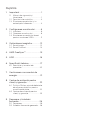 2
2
-
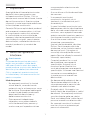 3
3
-
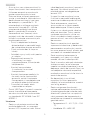 4
4
-
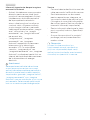 5
5
-
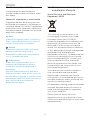 6
6
-
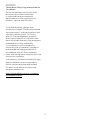 7
7
-
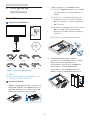 8
8
-
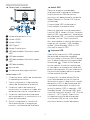 9
9
-
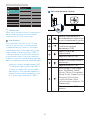 10
10
-
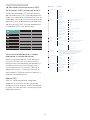 11
11
-
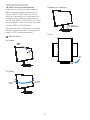 12
12
-
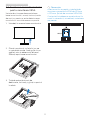 13
13
-
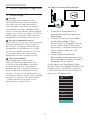 14
14
-
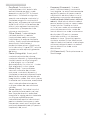 15
15
-
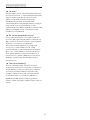 16
16
-
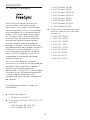 17
17
-
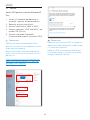 18
18
-
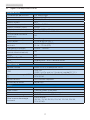 19
19
-
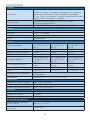 20
20
-
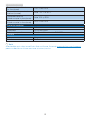 21
21
-
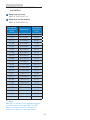 22
22
-
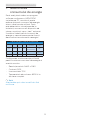 23
23
-
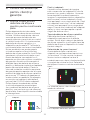 24
24
-
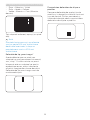 25
25
-
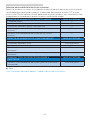 26
26
-
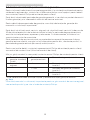 27
27
-
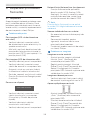 28
28
-
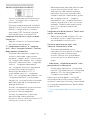 29
29
-
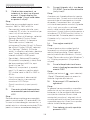 30
30
-
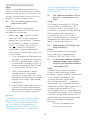 31
31
-
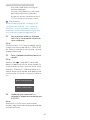 32
32
-
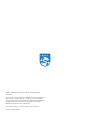 33
33
Philips 279C9/00 Manual de utilizare
- Categorie
- Televizoare
- Tip
- Manual de utilizare
Lucrări înrudite
-
Philips 439P9H/00 Manual de utilizare
-
Philips 345B1C/00 Manual de utilizare
-
Philips 346P1CRH/00 Manual de utilizare
-
Philips 328B1/01 Manual de utilizare
-
Philips 498P9/00 Manual de utilizare
-
Philips 499P9H/01 Manual de utilizare
-
Philips 342B1C/01 Manual de utilizare
-
Philips 325B1L/00 Manual de utilizare
-
Philips 243B1/01 Manual de utilizare
-
Philips 326P1H/00 Manual de utilizare